- ホーム
- マニュアル
- ブログを書く
- 独自ブロックの使い方
- タブを作成する
タブを作成する
タブとは
「タブ」ブロックは、複数のコンテンツをタブで表示したい場合に使用します。
各タブごとに自由にブロックを挿入でき、クリック操作でコンテンツを切り替えることができます。
上部のメニュー部分は追加や削除、順番の入れ替えのほか、横幅や横スクロールの有無なども設定できます。
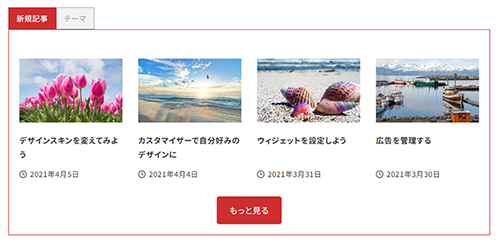
タブの作成方法
1.「タブ」のアイコンをクリック
記事投稿画面のブロック挿入ツールから「タブ」のアイコンをクリックします。
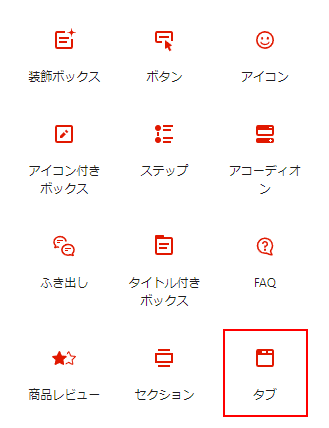
2.タブを挿入
選択すると、初期状態のブロックが挿入されます。
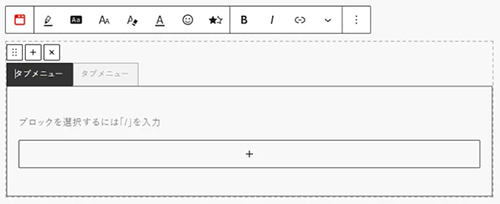
タブの追加・削除・移動
ブロックを選択すると、タブメニューの上部にアイコンが表示されます。
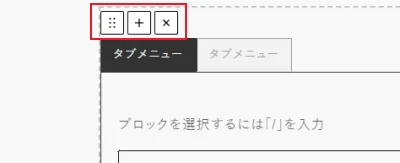
以下の項目について、それぞれ設定することができます。
 |
アイコンをドラッグすることでタブメニューの順番を変更できます。 |
|---|---|
 |
新規でタブを追加します。 |
 |
選択中のタブを削除します。 |
タブの設定
ブロックを選択すると、記事投稿画面に設定パネルが表示されます。
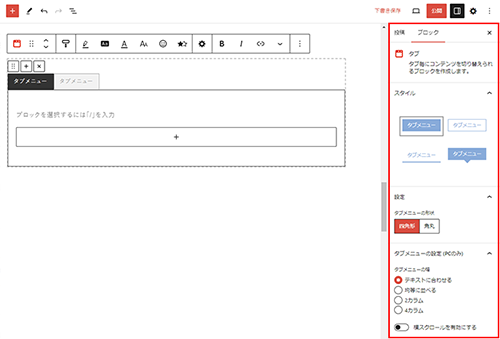
以下の項目について設定できます。
| スタイル | スタイルを選択できます。 |
|---|---|
| 設定 | タブメニューの形状を設定できます。 |
| タブメニューの設定 (PCのみ) | メニュー幅の変更や、横スクロールを有効にできます。 ※PC表示用の設定です。 |
| タブメニューの設定 (モバイルのみ) | メニュー幅の変更や、横スクロールを有効にできます。 ※モバイル表示用の設定です。 |
詳細設定について
以下の項目について設定できます。
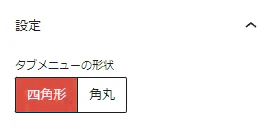
| タブメニューの形状 | 「四角形」「角丸」から形状を選択できます。 |
|---|
タブメニューの設定について
以下の項目について設定できます。
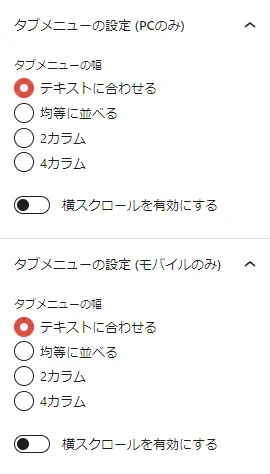
| タブメニューの幅 | 「テキストに合わせる」、「均等に並べる」、「2カラム」、「4カラム」から幅を選択できます。 |
|---|---|
| 横スクロールを有効にする | タブメニューの幅がブロック本体の大きさを超える場合に、横スクロールが可能になります。 |

